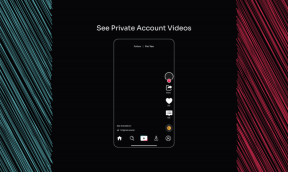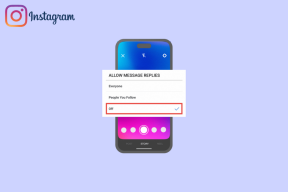Топ-7 способов исправить Samsung One UI Home продолжает останавливать проблему
Разное / / November 29, 2021
Что может быть раздражительнее, чем случайные ошибки, появляющиеся на вашем телефоне Android? Одна из таких ошибок беспокоит пользователей телефонов и планшетов Samsung Galaxy - «Samsung One UI Home остановился». Если вы получаете такую же ошибку на своем устройстве Samsung, пора ее решить. Мы составили список полезных рабочих решений, которые помогут вам исправить ошибку One UI Home, которая перестала работать.

Некоторые пользователи заявляют, что экран гаснет, а главный экран исчезает, когда они получить Samsung One UI Home остановил ошибку. Ошибка появляется случайно, когда они используют другие приложения.
Но не волнуйтесь. Давайте рассмотрим различные варианты решения проблемы.
1. Перезагрузить телефон
Если вы еще не пробовали это решение, остановите все остальное и перезагрузите телефон. Перезагрузка телефона заряжает его новой энергией, одновременно устраняя различные проблемы.
2. Очистить кеш и данные
Еще одно важное решение, которое должно решить проблему с ошибкой останова Samsung One UI Home, - это очистить кеш различных приложений.
Очистка кеша не удалит ваши личные файлы или данные. Если очистка кеша не помогает, удалите также данные приложений. Очистка данных для нижеперечисленных приложений также не повлияет на ваши личные данные. Но не очищайте данные ни для одного другого приложения, не зная о его последствиях. Какие последствия очистки данных для других приложений? Проверьте это в нашем руководстве.Вам необходимо очистить кеш и данные для системного пользовательского интерфейса, системного интерфейса, One UI Home, сервисов Google Play, приложения Google и магазина Google Play.
Вот как это сделать.
Шаг 1: Откройте «Настройки» на телефоне и перейдите в «Приложения».

Шаг 2: Нажмите на трехточечный значок вверху и выберите Показать системные приложения.


Шаг 3: Прокрутите список приложений и нажмите Системный интерфейс. Нажмите на Хранилище.


Шаг 4: Нажмите кнопку «Очистить кеш», а затем «Очистить данные» или «Очистить хранилище». Перезагрузите телефон.

Шаг 5: Если проблема не исчезнет, очистите кеш и данные / хранилище для других приложений, например, системного интерфейса, One UI Home, сервисов Google Play, приложения Google и Google Play Store.
Также на Guiding Tech
3. Обновить все приложения
Иногда ошибка в одном из установленных приложений также может вызвать эту проблему. Поскольку разработчики быстро выпускают обновленную версию с исправлением, вам следует обновить все приложения. Чтобы обновить установленные приложения, запустите Play Store и откройте левую боковую панель. Нажмите Мои приложения и игры. Нажмите на Обновить все. На будущее знай как проверить, нужно ли приложение обновлять.

4. Обновить телефон
Точно так же вы также должны проверить, доступно ли обновление программного обеспечения для вашего телефона. Иногда даже обновления программного обеспечения могут исправить такие ошибки, устраняя проблемы несовместимости.
Чтобы проверить наличие доступных обновлений, выберите «Настройки»> «Обновление программного обеспечения»> «Загрузить». Если доступно обновление, установите его. Выяснить что происходит, когда вы обновляете свой телефон Android.


5. Проверьте наличие мошеннических сторонних приложений
В большинстве случаев недавнее обновление сторонних приложений приводит к остановке One UI. Если обновление приложения не помогает, вам следует временно удалить приложение. Вы также можете получать сообщение об ошибке «Приложение XYZ остановлено» на вашем телефоне. В большинстве случаев виновником является приложение. Удалите его на время.
Если вы не получаете такую ошибку, вы можете найти недавно обновленные приложения в Play Store. Запустите Play Store и откройте боковую панель. Нажмите Мои приложения и игры. Перейдите на вкладку Установленные. Измените режим сортировки на Последнее обновление.

Чтобы удалить приложение, нажмите на него и нажмите кнопку «Удалить».

Совет профессионала: Часто такие ошибки возникают из-за приложения Google. Поэтому удалите его и посмотрите, решена ли проблема.
Также на Guiding Tech
6. Обновите сервисы Google Play
Сервисы Google Play - это основа приложений Android. Если Сервисы Google Play резко перестают работать, вы столкнетесь с ошибками и нестабильной работой вашего телефона. Итак, убедитесь, что на вашем телефоне установлена последняя версия сервисов Google Play. Вы можете обратиться к нашему руководству по как обновить сервисы Google Play.
7. Сбросить настройки приложения
Последним решением будет нажать кнопку «Сбросить настройки приложения». Телефоны и планшеты Android поставляются с этой интересной настройкой, которая сбрасывает все системные настройки до значений по умолчанию. К ним относятся такие настройки, как разрешения приложений, отключенные приложения, настройки использования данных и т. Д. Выяснить что происходит при сбросе настроек приложения на Android.
Есть два способа сбросить настройки приложения. В способе 1 откройте Настройки и перейдите в Приложения. Нажмите на трехточечный значок вверху и выберите «Сбросить настройки приложения». Либо перейдите в «Настройки»> «Общее управление»> «Сброс»> «Сбросить настройки».


Также на Guiding Tech
Проблема с разрядом батареи
Samsung One UI Home - отличный лаунчер, который хорошо конкурирует с Стандартный Android, OxygenOS, а также Новая пусковая установка. Но если вы столкнулись с проблемой разрядки аккумулятора, ознакомьтесь с 9. способы решения проблемы разрядки батареи Samsung One UI.
Следующий: Когда One UI Home начнет работать правильно, ознакомьтесь с его советами и рекомендациями, чтобы использовать его как профессионал по следующей ссылке.